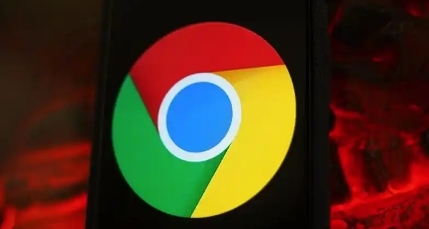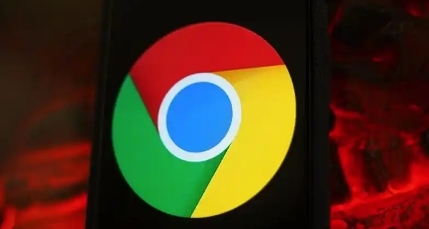
以下是Google Chrome浏览器通过插件优化广告拦截效果的方法:
一、选择并安装合适的广告拦截插件
1. uBlock Origin插件:这是一款高效且广受欢迎的广告拦截插件。在Chrome浏览器地址栏中输入chrome://extensions/,按回车键进入扩展管理页面,勾选右上角的“开发者模式”。然后从官方网站或可靠的下载源获取uBlock Origin的安装文件(通常为.crx格式),将安装文件拖放到扩展管理页面中,按照提示完成安装。安装完成后,uBlock Origin会自动更新其内置的广告过滤规则,这些规则能够有效拦截大多数常见形式的广告,包括网页横幅广告、弹窗广告、视频广告等。
2. Adblock Plus插件:同样是一款流行的广告拦截插件。在扩展管理页面中,点击“获取更多扩展程序”按钮,在Chrome网上应用店中搜索“Adblock Plus”,然后点击“添加到Chrome”按钮进行安装。Adblock Plus提供了可接受的广告政策,在拦截广告的同时,允许一些符合特定标准的广告展示,以平衡用户体验和内容创作者的利益。用户可以根据自己的需求在插件的设置中调整拦截级别和自定义过滤规则。
3. AdGuard广告拦截器插件:功能强大且易于使用。进入扩展管理页面后,在Chrome网上应用店搜索“AdGuard 广告拦截器”,点击“添加到Chrome”进行安装。AdGuard不仅能够过滤广告,还能保护用户隐私,优化网页加载速度。它提供了丰富的自定义功能,用户可以根据个人需求定制配置,例如添加自己想要拦截的特定广告类型或网站的过滤规则,以获得更精准的广告拦截效果。
二、配置插件以增强广告拦截效果
1. 更新过滤规则:对于已安装的广告拦截插件,如uBlock Origin和AdGuard等,它们通常会定期自动更新过滤规则库,但有时可能需要手动检查更新。在插件的设置选项中,找到“规则更新”或相关设置项,点击“立即更新”或“检查更新”按钮,确保插件使用的是最新的广告过滤规则,以便更好地应对不断变化的广告形式和新技术。
2. 自定义过滤规则:如果发现某些广告无法被默认的过滤规则有效拦截,或者希望根据自己的特定需求调整广告拦截范围,可以自定义过滤规则。在插件的设置页面中,一般会提供“自定义过滤器”或“高级设置”等选项。在这里,用户可以添加自己的过滤规则,例如使用正则表达式来匹配特定广告元素的代码特征,或者指定要拦截的特定网站、域名下的广告。但需要注意的是,自定义过滤规则需要一定的技术知识和经验,如果设置不当可能会导致正常的网页元素也被错误拦截。
3. 调整拦截级别和设置:不同的广告拦截插件提供了不同的拦截级别和设置选项。例如,在Adblock Plus中,用户可以设置拦截所有广告、只拦截侵入式广告或根据白名单/黑名单进行拦截等不同级别。用户可以根据自己的偏好和对广告的容忍程度,在插件的设置中选择合适的拦截级别。同时,还可以调整其他相关设置,如是否拦截跟踪脚本、是否启用反恶意软件功能等,以进一步优化广告拦截效果和保护用户隐私。
三、管理插件和排除故障
1. 管理多个插件的兼容性:如果同时安装了多个广告拦截插件或其他浏览器插件,可能会出现兼容性问题,影响广告拦截效果或导致浏览器出现异常。在这种情况下,建议逐个禁用其他插件,然后测试广告拦截效果,以确定是否存在插件之间的冲突。如果发现某个插件与广告拦截插件不兼容,可以尝试更新该插件到最新版本,或者寻找替代插件。
2. 解决广告拦截不完全的问题:如果发现仍然有部分广告无法被拦截,可能是由于广告采用了新的技术或绕过了现有的过滤规则。此时,可以尝试更换其他广告拦截插件进行测试,或者在该插件的社区论坛、支持页面中查找是否有其他用户遇到类似问题并分享了解决方案。另外,也可以手动添加针对特定广告的过滤规则,或者向插件的开发者反馈该问题,以便他们在未来的版本中进行改进。
3. 定期维护和清理插件:随着时间推移,插件可能会积累一些不必要的数据或缓存,影响其性能和广告拦截效果。定期进入扩展管理页面,查看已安装的插件,对于不再需要或很少使用的插件,可以考虑卸载以减少资源占用和潜在的冲突风险。同时,一些插件提供了清理缓存或重置设置的选项,可以定期执行这些操作来保持插件的良好运行状态。